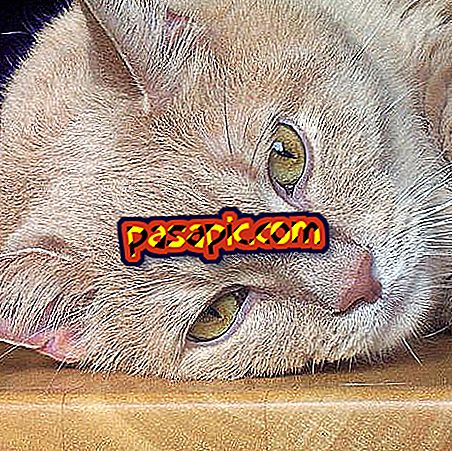iPhone에서 사진을 다운로드하는 방법

iOS 장치가 특수성을 가지고 있다는 것은 의심의 여지가 없으며 Apple 사용자의 가장 자주 묻는 질문 중 하나는 어떻게 iPhone의 사진을 내 PC로 전달할 수 있는가하는 것입니다. 글쎄, 과정은 매우 간단하고 당신은 쉽게 귀하의 컴퓨터 폴더에 귀하의 모바일로 만든 모든 사진을 저장하고 공간을 차지하고 싶지 않아요 수 있습니다. iPhone에서 사진을 다운로드 하는 방법을 설명 하는 이 기사의 단계별로주의를 기울이십시오 .
따라야 할 단계 :1
iPhone 사진 을 다운로드 하기 위해 제일 먼저해야 할 일은 구입할 때 휴대 기기의 상자에 들어있는 케이블과 배터리를 충전하는 것과 동일한 케이블을 사용하여 휴대 전화를 컴퓨터에 연결하는 것입니다. 연결하면 작은 화면이 iPhone 화면에 나타납니다.이 컴퓨터를 신뢰 하시겠습니까? 사진 가져 오기가 가능하도록 "신뢰" 옵션을 선택해야합니다. 이 작업이 완료되면 PC가 iOS 장치를 자동으로 인식합니다.

2
이제 iPhone을 컴퓨터에 연결 했으므로 "시작"과 "팀"으로 이동하여 인식 된 모든 장치를 확인해야합니다. 보시다시피 이동식 저장소가있는 장치로 감지되지 않고 디지털 카메라 인 것처럼 휴대용 장치로 감지됩니다. "Apple iPhone" 이라고 표시된 카메라 아이콘을 두 번 클릭하고 휴대 전화의 다른 폴더에 액세스 할 수 있습니다.

3
모바일 장치의 폴더에 액세스하면 컴퓨터에있는 모든 사진 을 볼 수 있습니다. 다운로드 할 이미지를 모두 선택하고 마우스 오른쪽 버튼을 클릭 한 다음 '복사'옵션을 클릭하여 나중에 컴퓨터에서 원하는 폴더에 붙여 넣으십시오. 그것은 간단합니다! 이 단계를 통해 이미 iPhone으로 만들었고 PC에 저장하려는 모든 사진을 다운로드하게됩니다.

4
Mac이 있습니까? 그렇다면이 과정은 다른 것이지만 똑같이 간단 할 것입니다. iPhone을 Mac에 연결 하고 iPhoto 프로그램을 열면됩니다. iPhoto 프로그램을 열면 휴대 전화에 저장된 모든 사진을 관리 할 수 있습니다. 그런 다음 다운로드 할 사진을 선택하고 상단에 나타나는 "선택 항목 가져 오기"버튼 을 클릭 하면 완료됩니다. 모바일 장치에있는 사진을 모두 다운로드하려면 옆에있는 단추를 클릭하여 저장 한 총 사진 수를 나타냅니다.

5
이 기사가 유용하다고 생각되면 다음을 참조하십시오.
- 내 iPhone에서 삭제 된 사진을 복구하는 방법
- iPhone에서 스크린 샷을 만드는 방법